电脑黑屏是常见的系统故障现象,而电脑黑屏的原因有很多,相应的解决方法也不同。有网友反映自己的电脑黑屏却开着机怎么办,不知道要怎么恢复。下面小编就给大家分享下常见的修复电脑黑屏的方法。
导致电脑黑屏的原因很多,下面是常用的一些解决方法:
1、首先最常见的就是排查电源线路是否正常,我们先给电脑充电后再次重启看下是否解决。

2、如果不是电源问题,排除下是否是电脑资源管理器不能正常启动造成。在电脑黑屏界面同时按下“Ctrl + Alt + Del”看下是否能打开,能打开的话选择“任务管理器”。在任务管理器界面点击左上角的“文件”,选择“运行新任务”。
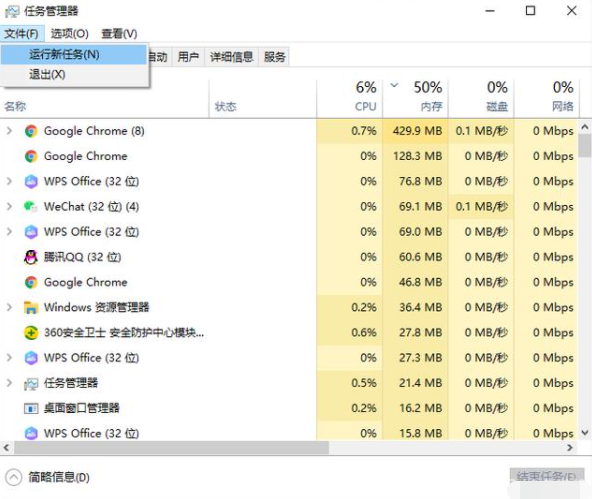
3、接着输入命令“ explorer.exe”点击“确定”。一般这样重启资源器后电脑就恢复正常了。
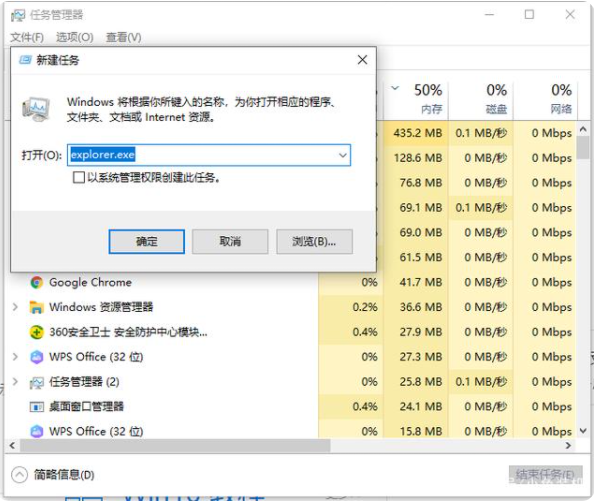
4、如果说不能调出任务管理器的话,考虑系统出现故障,我们可以通过u盘重装系统的方法解决。具体的u盘重装系统步骤参照:小鱼u盘重装windows系统教程。

5、如果不是系统故障的话,那就是硬件问题导致的黑屏了。检查硬件,擦拭内存与显卡的金手指并重新安装。

6、若开机依旧黑屏,将主板电池拆下,等待数分钟后重新安装看下能否解决。还是不行的话,建议及时送修。

以上便是常见的修复电脑黑屏的方法,有遇到类似电脑黑屏却开着机的问题的小伙伴都可以参照教程解决哦。

电脑黑屏是常见的系统故障现象,而电脑黑屏的原因有很多,相应的解决方法也不同。有网友反映自己的电脑黑屏却开着机怎么办,不知道要怎么恢复。下面小编就给大家分享下常见的修复电脑黑屏的方法。
导致电脑黑屏的原因很多,下面是常用的一些解决方法:
1、首先最常见的就是排查电源线路是否正常,我们先给电脑充电后再次重启看下是否解决。

2、如果不是电源问题,排除下是否是电脑资源管理器不能正常启动造成。在电脑黑屏界面同时按下“Ctrl + Alt + Del”看下是否能打开,能打开的话选择“任务管理器”。在任务管理器界面点击左上角的“文件”,选择“运行新任务”。
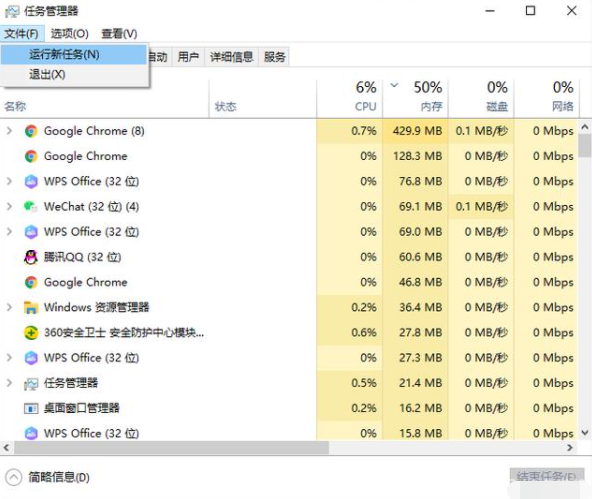
3、接着输入命令“ explorer.exe”点击“确定”。一般这样重启资源器后电脑就恢复正常了。
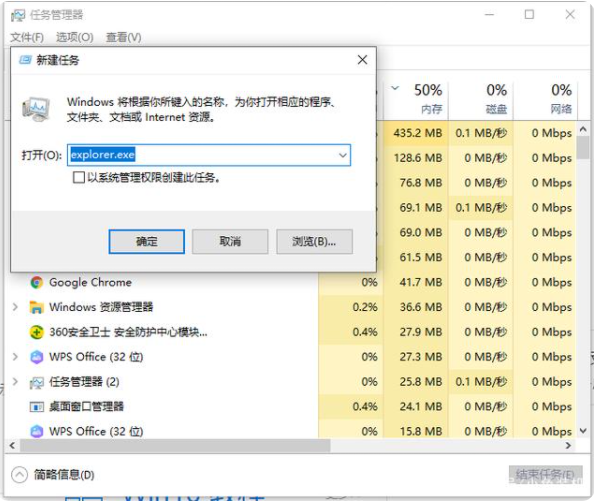
4、如果说不能调出任务管理器的话,考虑系统出现故障,我们可以通过u盘重装系统的方法解决。具体的u盘重装系统步骤参照:小鱼u盘重装windows系统教程。

5、如果不是系统故障的话,那就是硬件问题导致的黑屏了。检查硬件,擦拭内存与显卡的金手指并重新安装。

6、若开机依旧黑屏,将主板电池拆下,等待数分钟后重新安装看下能否解决。还是不行的话,建议及时送修。

以上便是常见的修复电脑黑屏的方法,有遇到类似电脑黑屏却开着机的问题的小伙伴都可以参照教程解决哦。




